制作PPT时,我们常会给幻灯片添加背景音乐,使其在演讲播放时更能渲染会场的气氛。那么Word呢?在某些特定的文档中,是否也能插入音乐?
哈哈,当然也可以啦!
今天,就给大家分享一下,如何为Word添加背景音乐。
Word添加背景音乐的功能藏得比较深,需要用到“开发工具”。但默认情况下,Word菜单栏中是没有该功能的,因此,首先得调出“开发工具”选项卡。

调出“开发工具”选项卡
点击【文件】-【选项】-【自定义功能区】,在右侧“主选项卡”列表框中勾选“开发工具”选项,然后点击“确定”按钮。此时,在菜单栏中即可看到添加的“开发工具”选项卡。
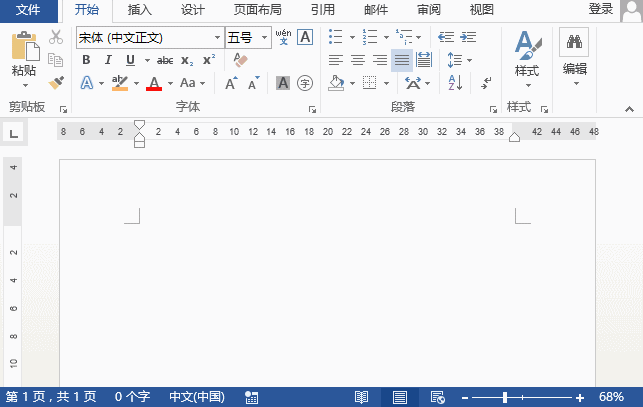

添加背景音乐
(1)点击【开发工具】-【控件】-【旧式工具】按钮,在弹出的下拉列表中单击“其他控件”按钮。
(2)打开“其他控件”对话框,在其中选择“Windows Media Player”选项,然后单击“确定”按钮。
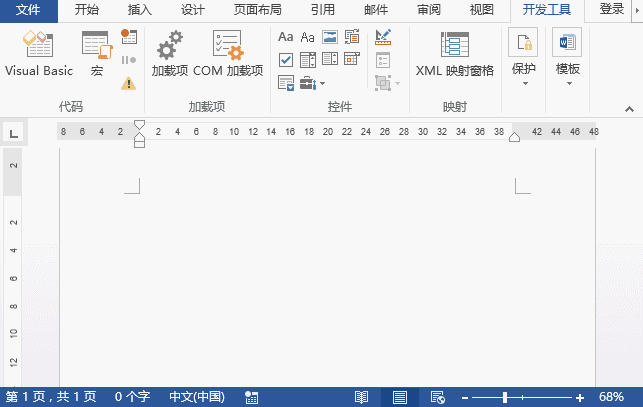
(3)此时,在文档中添加了一个Media Player控件,在控件上单击鼠标右键,在弹出的快捷菜单中选择“属性”命令。
(4)打开“属性”对话框,在“(自定义)”文本框中定位,单击出现的“浏览”按钮。
(5)打开“Windows Media Player属性”对话框,在其中设置要为文档添加的背景音乐,在“选择模式”下拉列表中选择“Invisible”选项,表示不显示播放控件。确认设置之后。
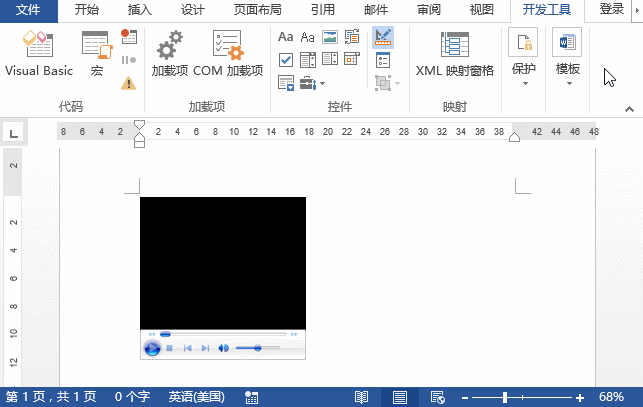
提示:这里选择模式设为:Invisible,表示隐藏播放控件;设置播放计数,表示音乐重复播放的次数。
至此,音乐就插入完成了,保存文档后再打开,就可以听到动人的音乐背景啦!
为了帮助大家解决Word使用问题,我们建了Word解答QQ群:196320223,大家可以加入群讨论,互相学习。








